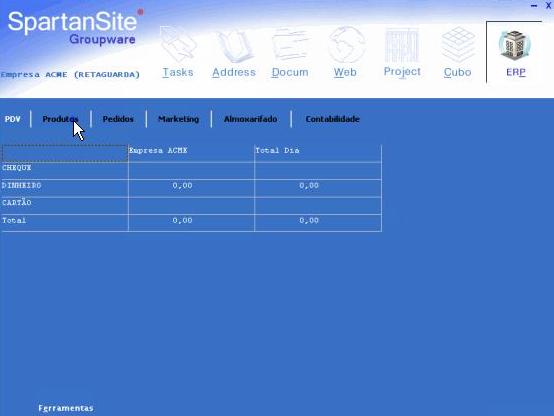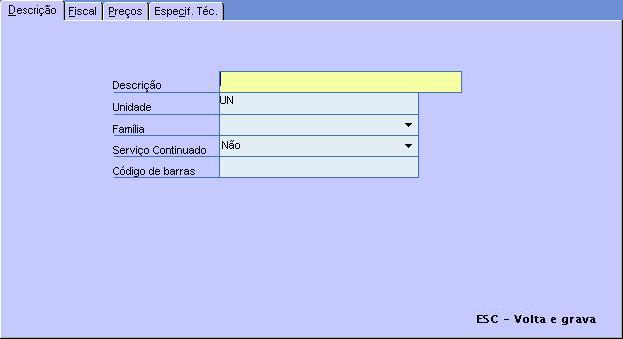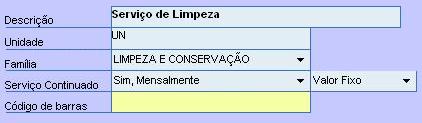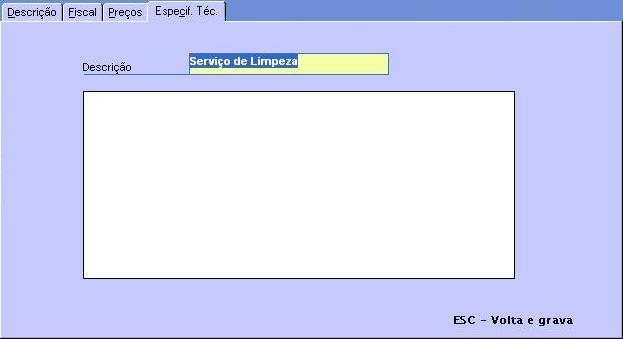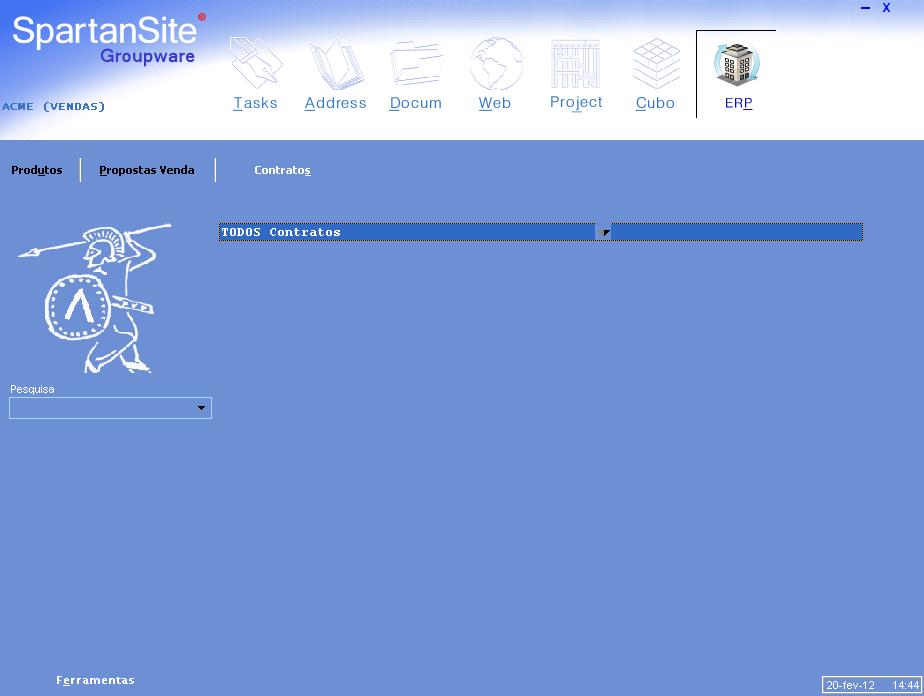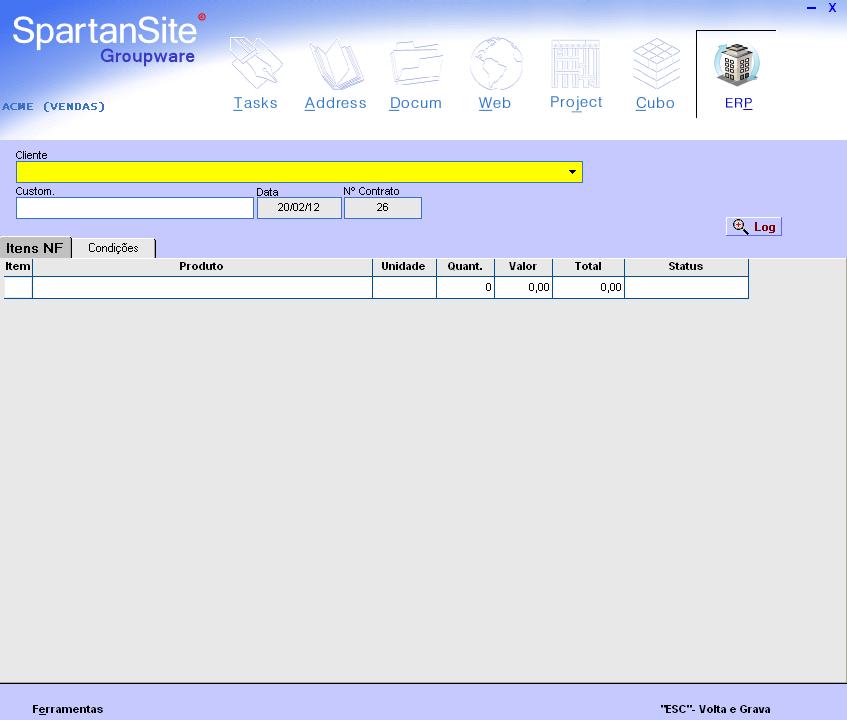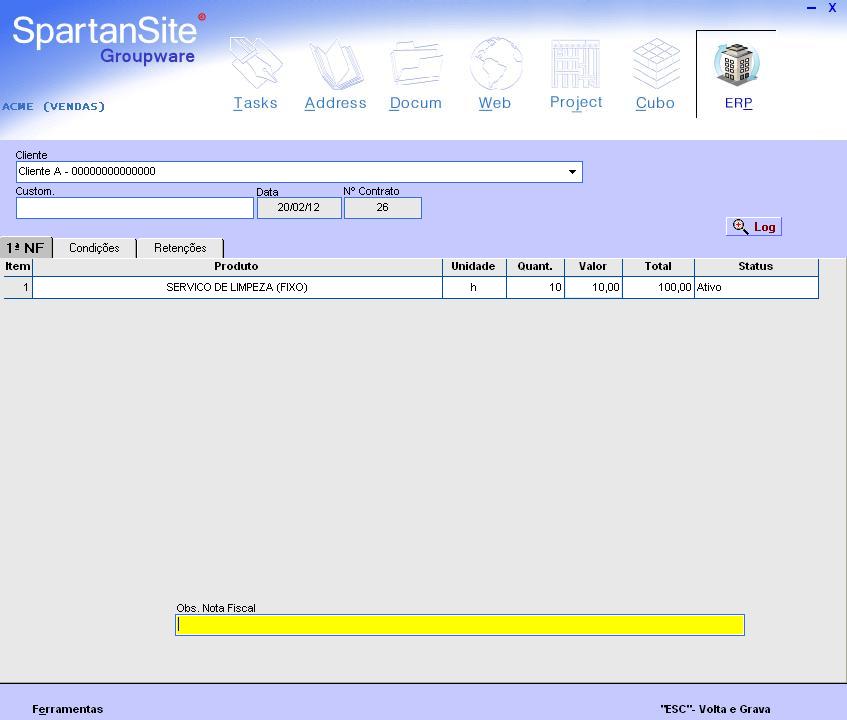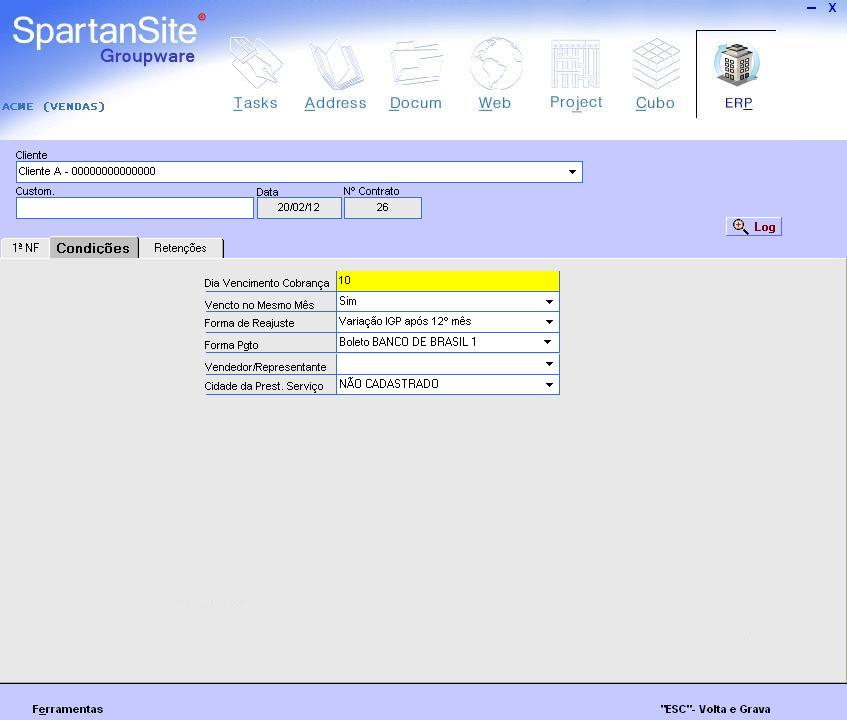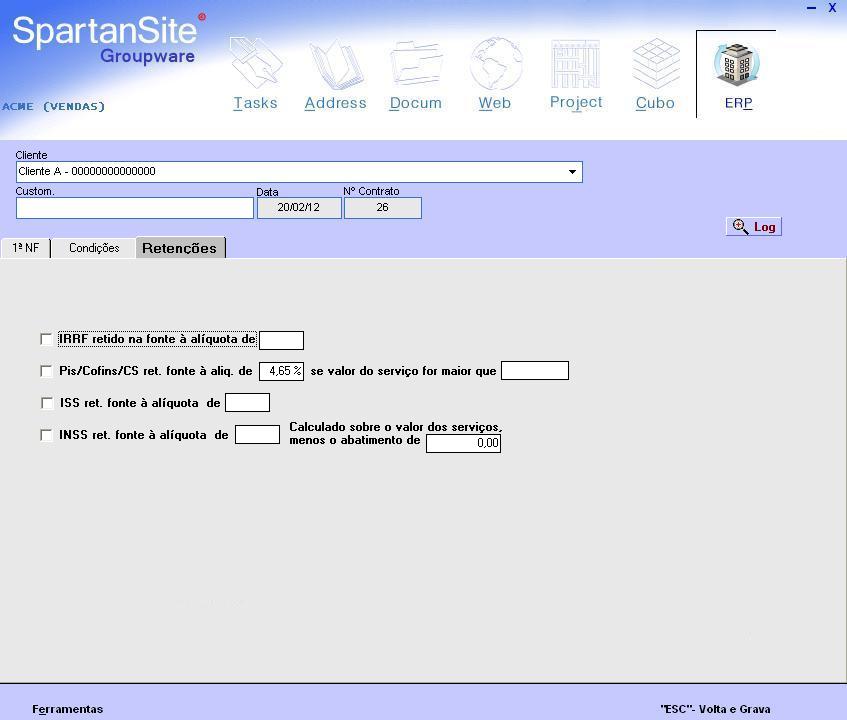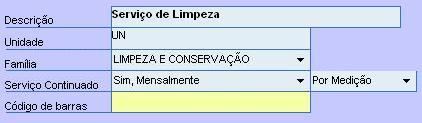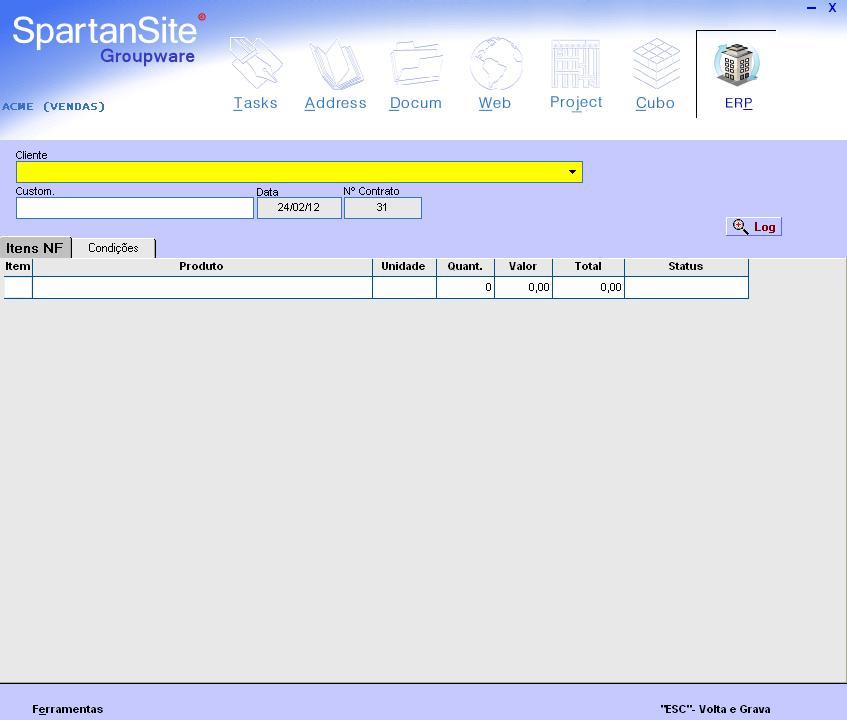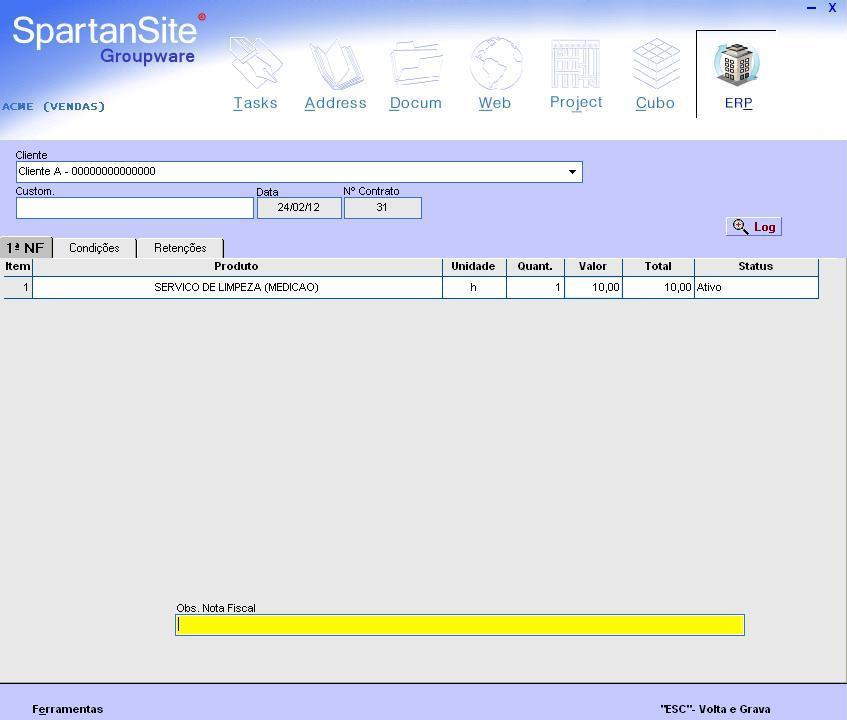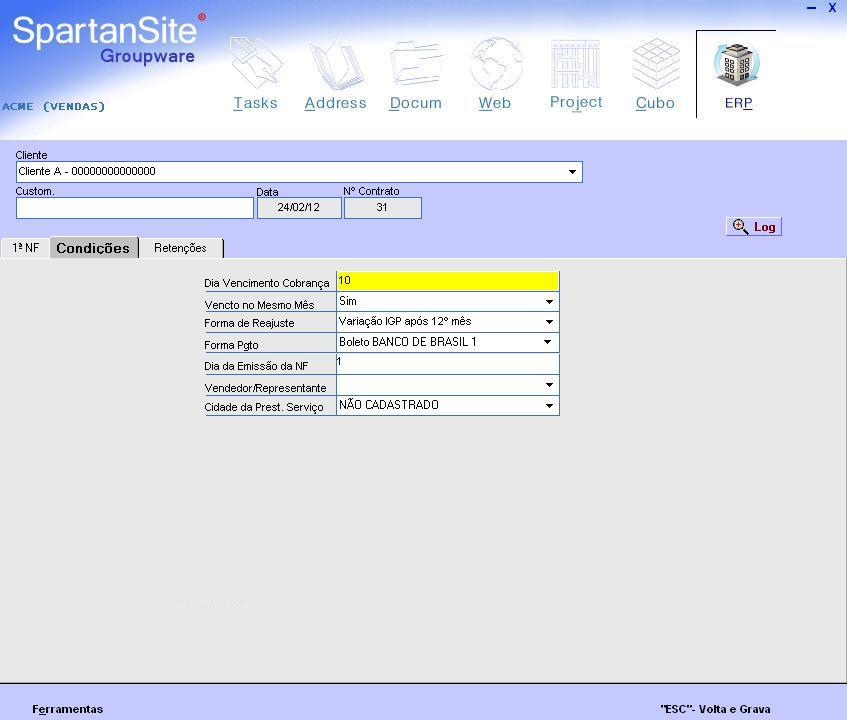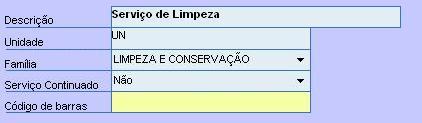Contratos
(→Geração do Contrato) |
(→Geração do Contrato) |
||
| Linha 152: | Linha 152: | ||
==Geração do Contrato== | ==Geração do Contrato== | ||
| + | |||
| + | Para gerar um contrato de serviço por Medição: | ||
| + | |||
| + | No módulo '''ERP''', clique em '''Contratos'''; | ||
| + | |||
| + | [[Imagem:InsCtr01.jpg]] | ||
| + | |||
| + | Clique em '''Ferramentas''' > '''Inclui novo Contrato''' ou tecle '''INS''' (Insert). | ||
| + | |||
| + | [[Imagem:InsCtr02.jpg]] | ||
| + | |||
| + | Será aberta a tela de inclusão de contrato; | ||
| + | |||
| + | [[Imagem:InsCtr03.jpg]] | ||
| + | |||
| + | Selecione o '''Cliente''' e tecle '''Enter'''; | ||
| + | |||
| + | Se desejar preencha o campo '''Custom''', ou deixe em branco e tecle '''Enter''' para prosseguir; | ||
| + | |||
| + | Em '''Produto''', selecione o serviço por medição e tecle '''Enter'''; | ||
| + | |||
| + | Em '''Unidade''' tecle '''Enter'''; | ||
| + | |||
| + | Digite a '''Quantidade''' e tecle '''Enter'''; | ||
| + | |||
| + | Em '''Valor''' tecle '''Enter'''; | ||
| + | |||
| + | Note que o '''Total''' é automaticamente calculado; | ||
| + | |||
| + | Se desejar preencha o campo '''Obs. Nota Fiscal'''; | ||
| + | |||
| + | [[Imagem:InsCtr07.jpg]] | ||
| + | |||
| + | Clique na aba '''Condições''' e preencha os campos desejados; | ||
| + | |||
| + | [[Imagem:InsCtr08.jpg]] | ||
| + | |||
| + | Selecione a aba '''Retenções''' e preencha os dados desejados; | ||
| + | |||
| + | [[Imagem:InsCtr09.jpg]] | ||
| + | |||
| + | Clique em '''ESC – Volta e grava''' ou tecle '''ESC''' para concluir a inclusão do contrato de serviço por medição. | ||
| + | |||
| + | [[Imagem:CadProd15.jpg]] | ||
==Faturamento== | ==Faturamento== | ||
Edição das 15h36min de 20 de fevereiro de 2012
Índice |
Continuado
Cadastro do Serviço
Para realizar o cadastro de um serviço Continuado:
No módulo ERP, clique em Produtos;
Clique em Ferramentas > Inclui Novo Produto ou tecle INS (Insert).
Selecione Serviço e tecle Enter;
Será aberta a tela de cadastro;
Em Descrição digite o nome do serviço e tecle Enter;
Em Unidade digite a unidade e tecle Enter;
Em Família escolha a família a qual o serviço pertence e tecle Enter, caso a família ainda não esteja cadastrada selecione <Nova Família> e tecle Enter para inserir uma nova família;
Em Serviço Continuado selecione Sim e a freqüência de cobrança mensal, semestral ou anual;
No campo que será aberto a direita selecione Valor Fixo;
Digite o Código de barras e tecle Enter;
Selecione a aba Fiscal e preencha os dados desejados;
Selecione a aba Preços e preencha os dados desejados;
Selecione a aba Especif. Téc. e preencha os dados desejados;
Clique em ESC – Volta e grava ou tecle ESC para concluir o cadastro do serviço.
Geração do Contrato
Para gerar um contrato de serviço Continuado:
No módulo ERP, clique em Contratos;
Clique em Ferramentas > Inclui novo Contrato ou tecle INS (Insert).
Será aberta a tela de inclusão de contrato;
Selecione o Cliente e tecle Enter;
Se desejar preencha o campo Custom, ou deixe em branco e tecle Enter para prosseguir;
Em Produto, selecione o serviço continuado e tecle Enter;
Em Unidade tecle Enter;
Digite a Quantidade e tecle Enter;
Em Valor tecle Enter;
Note que o Total é automaticamente calculado;
Se desejar preencha o campo Obs. Nota Fiscal;
Clique na aba Condições e preencha os campos desejados;
Selecione a aba Retenções e preencha os dados desejados;
Clique em ESC – Volta e grava ou tecle ESC para concluir a inclusão do contrato de serviço continuado.
Faturamento
Medição
Cadastro do Serviço
Para realizar o cadastro de um serviço cobrado por Medição:
No módulo ERP, clique em Produtos;
Clique em Ferramentas > Inclui Novo Produto ou tecle INS (Insert).
Selecione Serviço e tecle Enter;
Será aberta a tela de cadastro;
Em Descrição digite o nome do serviço e tecle Enter;
Em Unidade digite a unidade e tecle Enter;
Em Família escolha a família a qual o serviço pertence e tecle Enter, caso a família ainda não esteja cadastrada selecione <Nova Família> e tecle Enter para inserir uma nova família;
Em Serviço Continuado selecione Sim e a freqüência de cobrança mensal, semestral ou anual;
No campo que será aberto a direita selecione Por Medição;
Digite o Código de barras e tecle Enter;
Selecione a aba Fiscal e preencha os dados desejados;
Selecione a aba Preços e preencha os dados desejados;
Selecione a aba Especif. Téc. e preencha os dados desejados;
Clique em ESC – Volta e grava ou tecle ESC para concluir o cadastro do serviço.
Geração do Contrato
Para gerar um contrato de serviço por Medição:
No módulo ERP, clique em Contratos;
Clique em Ferramentas > Inclui novo Contrato ou tecle INS (Insert).
Será aberta a tela de inclusão de contrato;
Selecione o Cliente e tecle Enter;
Se desejar preencha o campo Custom, ou deixe em branco e tecle Enter para prosseguir;
Em Produto, selecione o serviço por medição e tecle Enter;
Em Unidade tecle Enter;
Digite a Quantidade e tecle Enter;
Em Valor tecle Enter;
Note que o Total é automaticamente calculado;
Se desejar preencha o campo Obs. Nota Fiscal;
Clique na aba Condições e preencha os campos desejados;
Selecione a aba Retenções e preencha os dados desejados;
Clique em ESC – Volta e grava ou tecle ESC para concluir a inclusão do contrato de serviço por medição.
Faturamento
Pontual
Cadastro do Serviço
Para realizar o cadastro de um serviço Pontual:
No módulo ERP, clique em Produtos;
Clique em Ferramentas > Inclui Novo Produto ou tecle INS (Insert).
Selecione Serviço e tecle Enter;
Será aberta a tela de cadastro;
Em Descrição digite o nome do serviço e tecle Enter;
Em Unidade digite a unidade e tecle Enter;
Em Família escolha a família a qual o serviço pertence e tecle Enter, caso a família ainda não esteja cadastrada selecione <Nova Família> e tecle Enter para inserir uma nova família;
Em Serviço Continuado selecione Não;
Digite o Código de barras e tecle Enter;
Selecione a aba Fiscal e preencha os dados desejados;
Selecione a aba Preços e preencha os dados desejados;
Selecione a aba Especif. Téc. e preencha os dados desejados;
Clique em ESC – Volta e grava ou tecle ESC para concluir o cadastro do serviço.